Bạn muốn làm cho văn bản video của mình thêm ngấm vào? Thử tùy chọn văn bản có hiệu ứng hoạt hình của Clipchamp.
Bạn có thể dễ dàng thêm hoạt hình văn bản thú vị chỉ với vài cú bấm chuột.
Tại đây, chúng tôi sẽ hướng dẫn bạn cách thực hiện. Làm theo hướng dẫn từng bước của chúng tôi bên dưới.
Bước 1. Nhấn vào nút + bên cạnh đường thời gian.
Từ ứng dụng trình soạn thảo, nhấn vào nút + nằm ở phía dưới bên trái của màn hình. Sau khi bạn đã nhấn vào nút +, các tùy chọn chỉnh sửa sẽ xuất hiện phía trên đường thời gian.
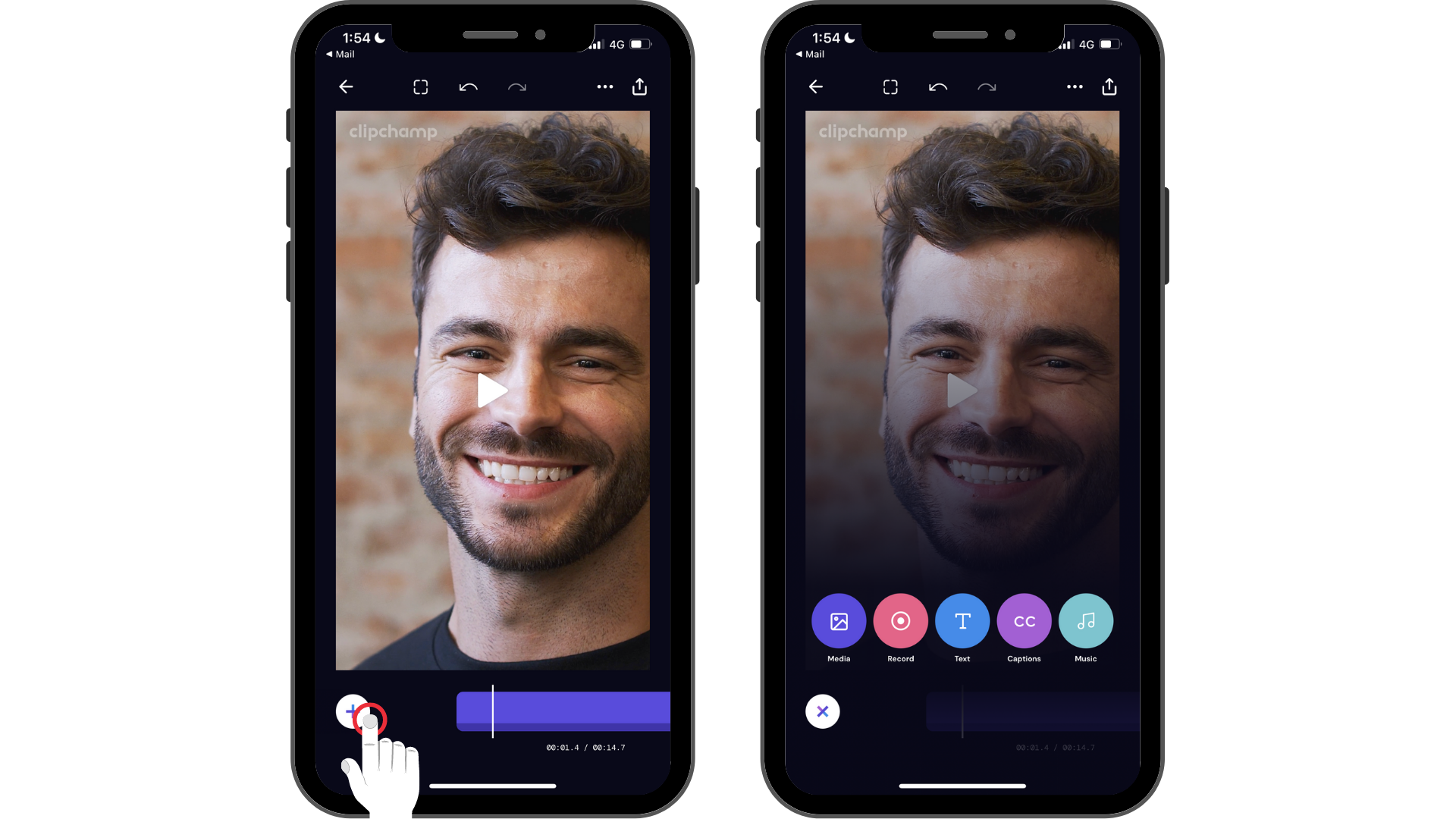
Bước 2. Nhấn vào tùy chọn Văn bản, rồi tùy chỉnh văn bản của bạn.
Trước tiên, bạn sẽ cần tạo chú thích. Nhấn vào tùy chọn Văn bản để khởi chạy bàn phím của bạn. Nhập từ hoặc câu bạn muốn thêm vào video. Nhấn trở về trên bàn phím khi bạn nhập xong.
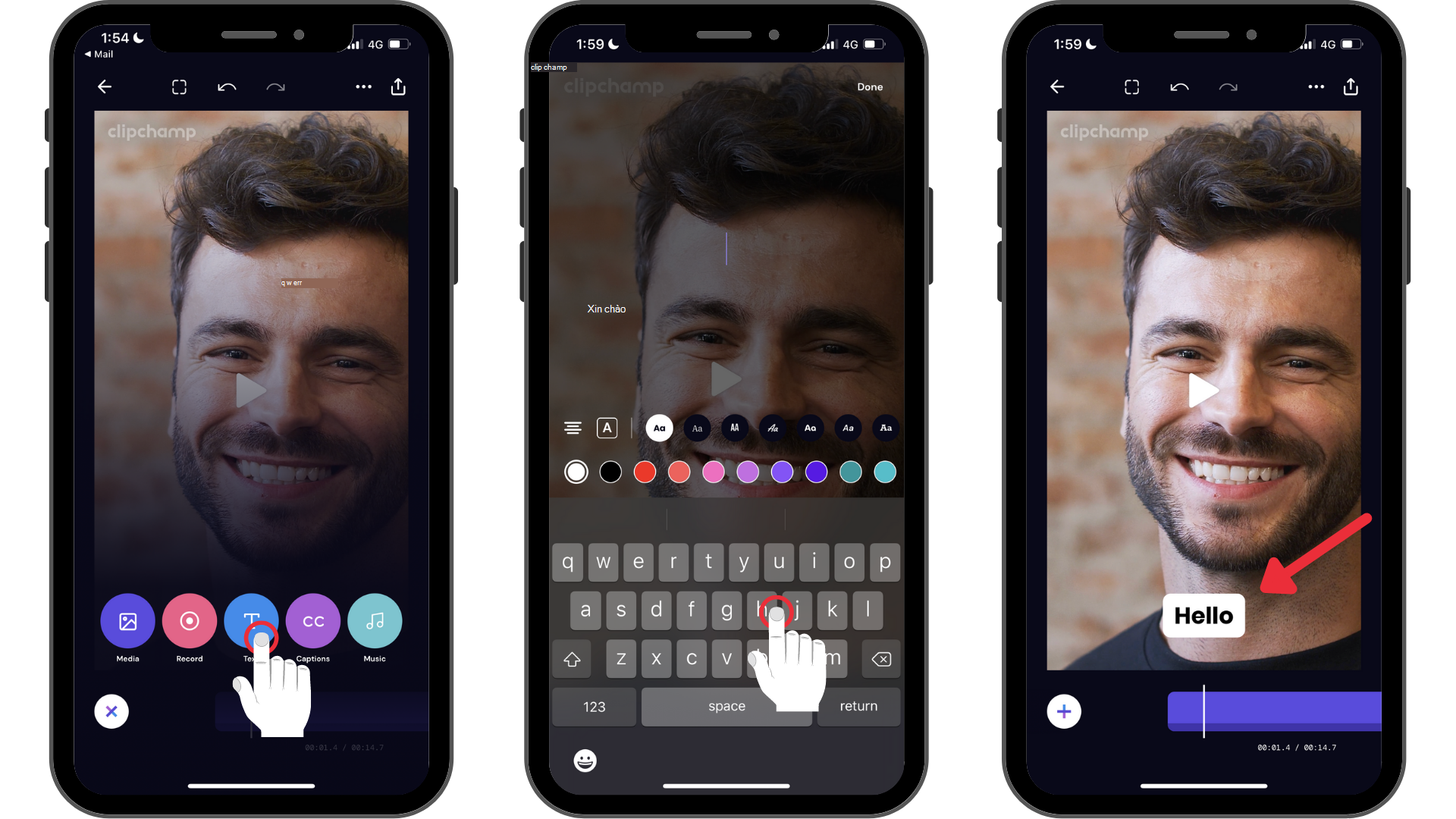
Bước 3. Nhấn vào văn bản để khởi chạy tùy chọn chỉnh sửa, sau đó nhấn vào tùy chọn bóng nảy cuối cùng để khởi chạy hoạt hình văn bản.
Sau khi bạn đã nhấn vào tùy chọn chỉnh sửa thứ tư (biểu tượng quả bóng nảy), các tùy chọn văn bản có hiệu ứng hoạt hình sẽ xuất hiện ở cuối màn hình. Cuộn sang trái và phải để xem các tùy chọn văn bản được tạo hiệu ứng hoạt hình. Bạn có thể chọn các tùy chọn văn bản có hiệu ứng hoạt hình như tăng dần, tăng co giãn, giảm co giãn và trượt lên.
Nhấn vào tùy chọn văn bản được tạo hiệu ứng hoạt hình phù hợp nhất với video của bạn. Nhấn xong khi sẵn sàng quay lại dòng thời gian của bạn.
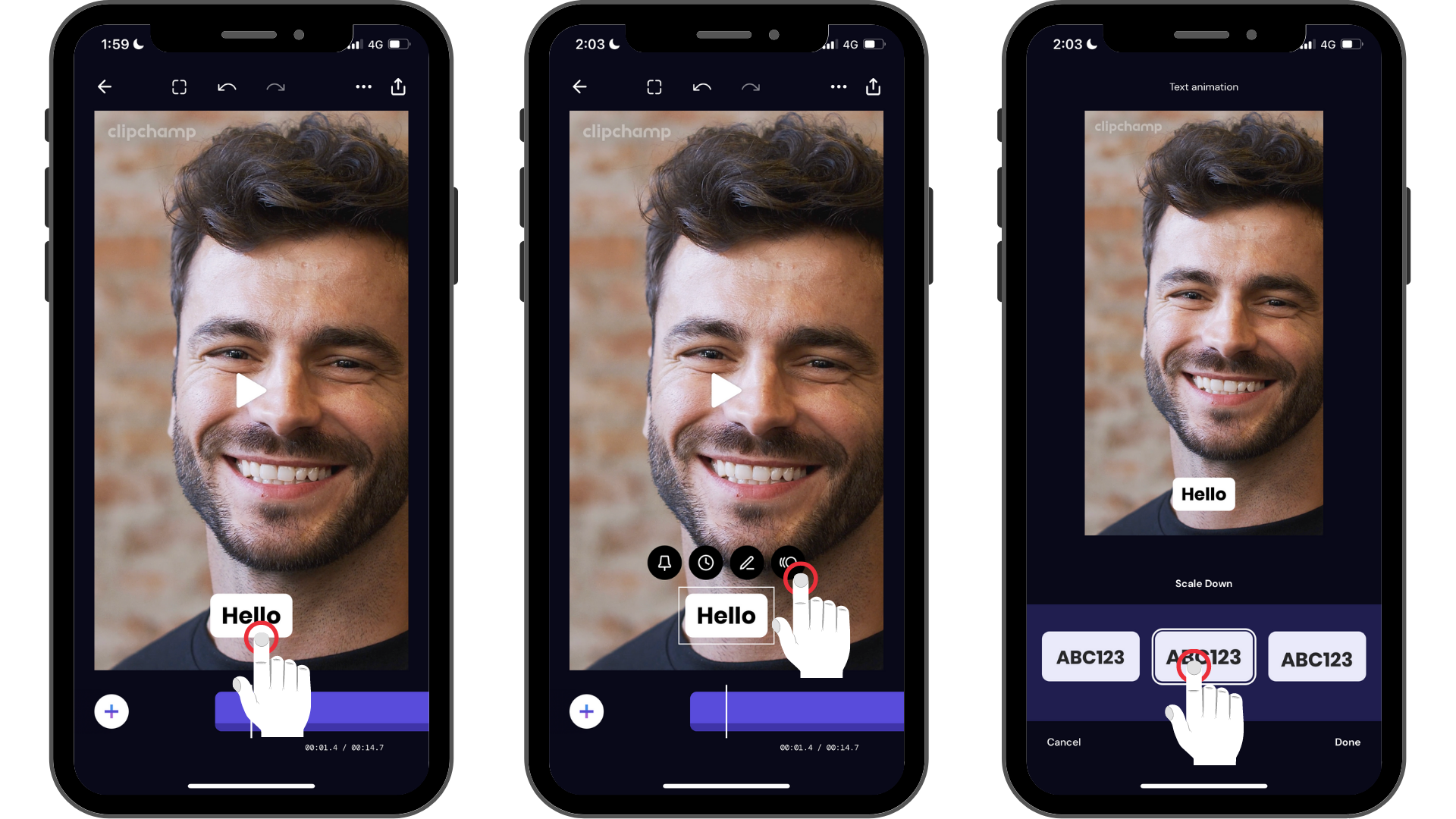
Văn bản trong video của bạn giờ đây được tạo hiệu ứng hoạt hình cùng với một chuyển động. Nếu muốn, bạn có thể thêm hoạt hình vào mọi hộp văn bản trong video của mình.
Hãy dùng thử ứng dụng iOS của chúng tôi.
Tải xuống ứng dụng Clipchamp iOS miễn phí để bắt đầu.










